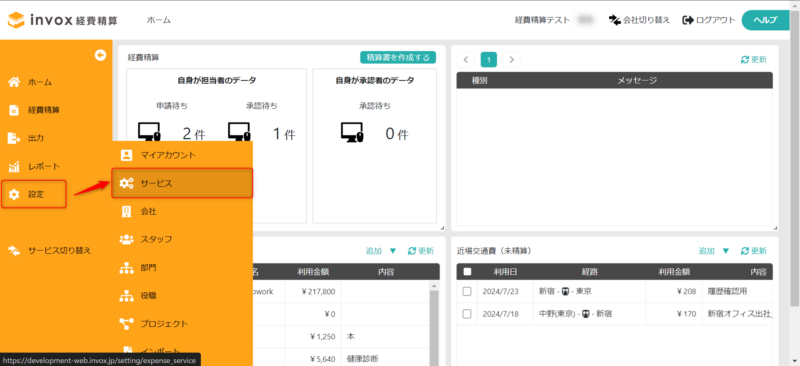税区分設定
invox経費精算の税区分の設定について説明します。
勘定科目を設定する前に税区分の設定が必要です。
サービス設定を表示する
税区分設定を表示する
「サービス」から「税区分設定」を選択し「設定」をクリックします。
※税区分設定が表示されていない場合、出力設定にて仕訳データを出力するよう設定されているかをご確認ください。
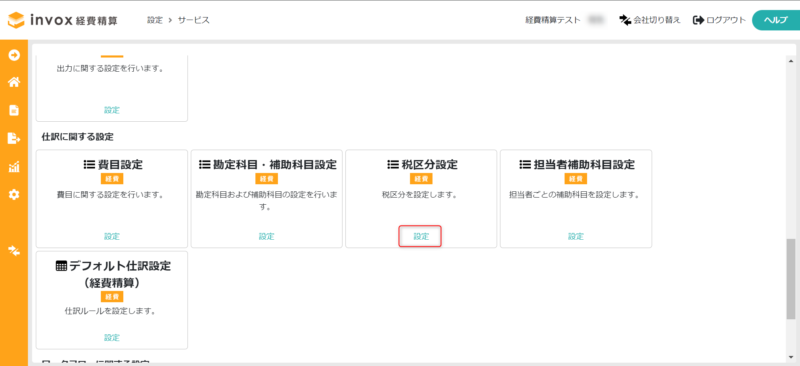
税区分一覧を表示する
税区分一覧が表示されます。
変更する場合は対象行をクリックし、追加する場合は「+追加」をクリックします。
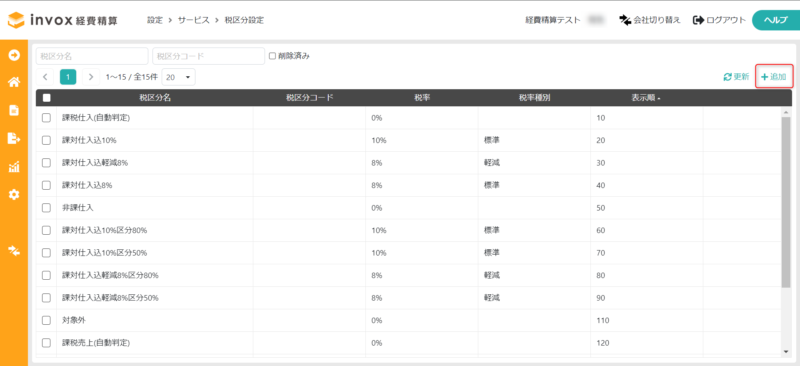
税区分の設定
①税区分名
税区分名を入力してください。
②税区分コード
税区分コードの入力は任意です。税区分コードを会計システムなどへ連携したい場合に設定してください。
③税率
税率を設定してください。
④表示順
税区分の表示順を設定してください。
税区分の選択時に数値の小さいものが上に表示されます。
⑤税率種別
税区分が標準税率か軽減税率かを設定してください。
※入力画面の上部に「こちらは税区分の自動判定で使用している特別な税区分になります。
課税仕入10%を課税仕入8%(軽)にするなど、意味が変わってしまう変更をすると予期しない結果が返却されますので、意味が変わる変更はしないようにしてください。」と表示されている税区分はinvox経費精算がシステムで税区分を自動判定して仕訳に反映させるために使用しますので、税率の変更や削除が行えません。